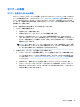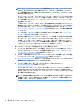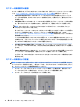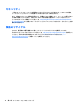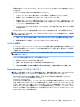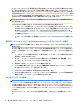User guide
別売の外付けハードディスク ドライブ、ネットワーク ドライブ、またはディスクに情報をバックアッ
プできます。
バックアップをするときは以下の点を参考にしてください。
●
ドキュメント ライブラリに個人用のファイルを保存し、定期的にバックアップします。
●
関連ディレクトリに保存されているテンプレートをバックアップします。
●
設定のスクリーン ショットを取ることによって、ウィンドウ、ツールバー、またはメニュー バー
に表示されるカスタマイズされた設定を保存します。設定をリセットする必要がある場合、スク
リーン ショットは時間を節約できます。
●
ディスクにバックアップするときは、ドライブからディスクを取り出した後、各ディスクに番号
を割り振ります。
Windows の[バックアップと復元]を使用してバックアップを作成するには、以下の操作を行います。
注記:バックアップ プロセスは、ファイルのサイズやワークステーションの速度に応じて、1 時間以
上かかる場合があります。
1. [スタート]→[すべてのプログラム]→[メンテナンス]→[バックアップと復元]の順に選択します。
2. 画面の説明に沿って操作し、バックアップのセットアップを行います。
システムの復元
ワークステーションにインストールしたソフトウェアが原因と思われる問題が発生した場合は、[シス
テムの復元]を使用してワークステーションを以前の復元ポイントに戻します。復元ポイントは手動
で設定することもできます。
注記:
[System Recovery](システム リカバリ)機能を使用する前に、必ずこの[システムの復元]の手
順を実行してください。
[システムの復元]を起動するには、以下の操作を行います。
1. 開かれているすべてのプログラムを閉じます。
2. [スタート]→[コンピューター]→[プロパティ]の順に選択します。
3. [システムの保護]→[システムの復元]→[次へ]の順に選択し、画面の説明に沿って操作します。
[System Recovery](システム リカバリ)
注意:
この手順はすべてのユーザー情報を削除します。情報の損失を防ぐため、システムのリカバリ
後に復元できるように、すべてのユーザー情報をバックアップするようにしてください。
[System Recovery]プログラムを使用する前に、必ず[システムの復元]の手順を実行してください。
21 ページのシステムの復元を参照してください。
[System Recovery]を実行すると、ハードディスク ドライブが完全に消去および再フォーマットされる
ため、作成したすべてのデータ ファイルが削除されます。その後、オペレーティング システム、プロ
グラム、およびドライバーが再インストールされます。ただし、工場出荷時にインストールされてい
なかったソフトウェアは、別途再インストールする必要があります。これには、ワークステーション
のオプション製品ボックスに付属のメディアに収録されているソフトウェア、およびインストールし
たすべてのソフトウェアが含まれます。
Windows 7
のバックアップ、復元、およびリカバリ
21